როგორ გამოვიყენოთ ADB Android-ზე Keypress-ის მოვლენების გასაკონტროლებლად
Miscellanea / / February 10, 2022

შეიძლება გაინტერესებთ, რატომ სურს ვინმეს აკონტროლოს თავისი Android ტელეფონი ADB ბრძანებების გამოყენებით. კარგად, სანამ თქვენი მოწყობილობის ყველა ტექნიკის ღილაკი კარგად მუშაობს და სენსორული ეკრანის პანელი მუშაობს უნაკლოდ, თქვენ ვერ იპოვით რაიმე გამოყენების სტატიას. სანამ არ დადგება დღე, როდესაც უკანა ან მენიუს ერთ-ერთი ღილაკი გადადის კაპუტში. სწორედ მაშინ ეწვევით თქვენს სანიშნეებს ამ სტატიის მოსაძიებლად (მინიშნება: მონიშნეთ ეს!).
მე გავაშუქებ, თუ როგორ შეგიძლია აკონტროლეთ თქვენი Android თქვენი მოწყობილობის ზოგიერთ აპლიკაციის ვირტუალური ტექნიკის კლავიშების გამოყენება მოგვიანებით ცალკე პოსტში. მაგრამ მანამდე მომიწევს ორგანიზება ისე, რომ თქვენ შეგიძლიათ დააინსტალიროთ ეს აპლიკაციები თქვენს მოწყობილობაზე მაშინაც კი, როდესაც კლავიშები არ მუშაობს. მოდი, არავინ ინახავს ასეთ აპებს წინასწარ დაინსტალირებულ ანდროიდზე, არა? ეს პოსტი განკუთვნილია იმ მომხმარებლებისთვის, რომლებსაც უკვე აქვთ არაფუნქციონალური Android ტექნიკის გასაღებები.
სანამ გავაგრძელებთ, დააინსტალირეთ Android SDK თქვენს კომპიუტერზე და ჩართეთ ADB პლატფორმის ხელსაწყოები. შეგიძლიათ გადახედოთ ჩვენს სტატიას
Chrome Android-ისთვის გამართვა სადაც გვაქვს განიხილა იგი პირველ ორ ეტაპზე. ამის შემდეგ, დაამატეთ ADB ფაილების გზა Windows Environment Variables-ში. თუ არ იცით როგორ გააკეთოთ ეს, გაეცანით სტატიას Windows საკვანძო სიტყვა და გადახედეთ 3-დან 6-მდე ნაბიჯებს. ეს დარწმუნდება, რომ შეგიძლიათ გამოიყენოთ ADB ბრძანება მთელ Windows-ში. ასევე დარწმუნდით, რომ თქვენი მოწყობილობის დრაივერებიც დაინსტალირებულია.გაღვიძების ტელეფონი.
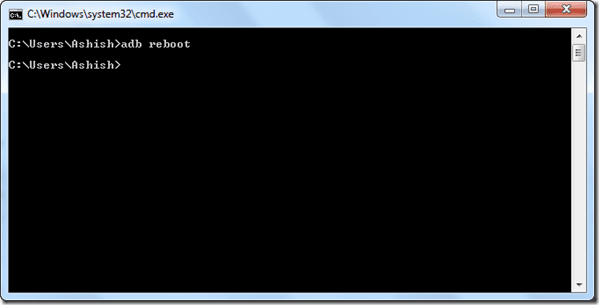
სანამ რომელიმე საკვანძო მოვლენას გამოვიყენებთ, ჯერ მოგიწევთ ტელეფონის გაღვიძება და თუ ჩართვის ღილაკი არ მუშაობს, ეს ადვილი საქმე არ იქნება. სამწუხაროდ, მე ვერ ვიპოვე ბრძანება, რომელსაც შეეძლო ტელეფონის გაღვიძება, მაგრამ ყოველთვის შეგიძლიათ გადატვირთოთ თქვენი ტელეფონი ბრძანების გამოყენებით adb გადატვირთვა და როდესაც ტელეფონი გადაიტვირთება, გამოიყენეთ შემდეგი კლავიშების დაჭერის მოვლენები აპლიკაციების დასაყენებლად.
გამოიყენეთ ძირითადი მოვლენები
ტელეფონის გაღვიძების შემდეგ, შეგიძლიათ გამოიყენოთ შემდეგი სინტაქსი სამართავად: გამოიყენეთ ბრძანება adb shell შეყვანის keyevent.
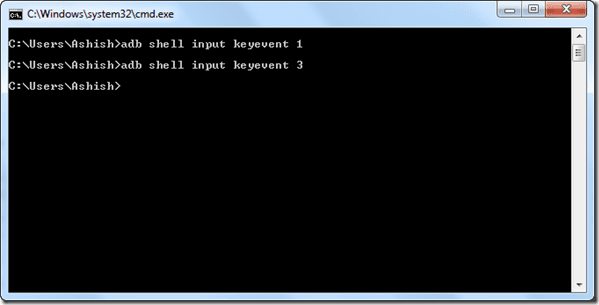
უბრალოდ შეცვალეთ კლავიშის კოდი იმ მოვლენების შესაბამისი რიცხვებით, რომელთა შესრულებაც გსურთ, როგორც ეს მოცემულია ცხრილში.
გასაღების კოდი |
Ივენთი |
0 |
KEYCODE_UNKNOWN |
1 |
KEYCODE_MENU |
2 |
KEYCODE_SOFT_RIGHT |
3 |
KEYCODE_HOME |
4 |
KEYCODE_BACK |
5 |
KEYCODE_CALL |
6 |
KEYCODE_ENDCALL |
7 |
KEYCODE_0 |
8 |
KEYCODE_1 |
9 |
KEYCODE_2 |
10 |
KEYCODE_3 |
11 |
KEYCODE_4 |
12 |
KEYCODE_5 |
13 |
KEYCODE_6 |
14 |
KEYCODE_7 |
15 |
KEYCODE_8 |
16 |
KEYCODE_9 |
17 |
KEYCODE_STAR |
18 |
KEYCODE_POUND |
19 |
KEYCODE_DPAD_UP |
20 |
KEYCODE_DPAD_DOWN |
21 |
KEYCODE_DPAD_LEFT |
22 |
KEYCODE_DPAD_RIGHT |
23 |
KEYCODE_DPAD_CENTER |
24 |
KEYCODE_VOLUME_UP |
25 |
KEYCODE_VOLUME_DOWN |
26 |
KEYCODE_POWER |
27 |
KEYCODE_CAMERA |
28 |
KEYCODE_CLEAR |
29 |
KEYCODE_A |
30 |
KEYCODE_B |
31 |
KEYCODE_C |
32 |
KEYCODE_D |
33 |
KEYCODE_E |
34 |
KEYCODE_F |
35 |
KEYCODE_G |
36 |
KEYCODE_H |
37 |
KEYCODE_I |
38 |
KEYCODE_J |
39 |
KEYCODE_K |
40 |
KEYCODE_L |
41 |
KEYCODE_M |
42 |
KEYCODE_N |
43 |
KEYCODE_O |
44 |
KEYCODE_P |
45 |
KEYCODE_Q |
46 |
KEYCODE_R |
47 |
KEYCODE_S |
48 |
KEYCODE_T |
49 |
KEYCODE_U |
50 |
KEYCODE_V |
51 |
KEYCODE_W |
52 |
KEYCODE_X |
53 |
KEYCODE_Y |
54 |
KEYCODE_Z |
55 |
KEYCODE_COMMA |
56 |
KEYCODE_PERIOD |
დასკვნა
ზემოთ მოყვანილი ხრიკი დაგეხმარებათ, თუ დაარღვიეთ თქვენი მოწყობილობის ტექნიკის კლავიშები. არ დაგავიწყდეთ მალე დარეგისტრირება, როდესაც დავინახავთ, თუ როგორ შეგვიძლია Android ტელეფონზე ვირტუალური ტექნიკის გასაღებების რუკა, მაშინაც კი, როცა აპარატურის ღილაკები გატეხილია.
ბოლოს განახლდა 2022 წლის 03 თებერვალს
ზემოთ მოყვანილი სტატია შეიძლება შეიცავდეს შვილობილი ბმულებს, რომლებიც დაგეხმარებათ Guiding Tech-ის მხარდაჭერაში. თუმცა, ეს არ იმოქმედებს ჩვენს სარედაქციო მთლიანობაზე. შინაარსი რჩება მიუკერძოებელი და ავთენტური.



